Win7黑屏进不了桌面?手把手教你1分钟快速修复!
时间:2025-06-23 17:03:10 254浏览 收藏
**Win7电脑启动后黑屏没桌面?别慌!本文手把手教你快速解决!** 还在为Win7电脑开机后黑屏,桌面无法显示而烦恼吗?电脑启动后没有桌面图标,一片漆黑?别担心!本文将深入分析Win7电脑启动后黑屏无桌面的常见原因,并提供简单易懂的解决方案。只需按照本文提供的步骤,轻松按下`Esc+Shift+Ctrl`打开任务管理器,新建`explorer.exe`任务,即可快速恢复桌面显示。告别黑屏困扰,让你的Win7电脑焕发新生!
如今,通过电脑上网看电影、玩游戏已成为许多人生活的一部分,但在使用电脑时难免会遇到各种问题。例如,有时候电脑开机后无法显示桌面,这让人感到困惑。不过,请别担心,下面的内容将为你详细解答如何应对这种情况。
正常情况下,电脑开机后应该直接进入桌面环境,而桌面上通常会有不少图标。如果你发现电脑启动后没有显示桌面,那可能是什么原因呢?接下来的内容将为你揭开谜底。
当电脑启动后不显示桌面时,可以尝试以下步骤解决问题:
- 同时按下键盘上的esc、shift和ctrl三个键,以打开任务管理器。继续下一步操作。

- 在弹出的任务管理器窗口中,点击顶部的“文件”选项,然后选择“新建任务”。进入下一步流程。
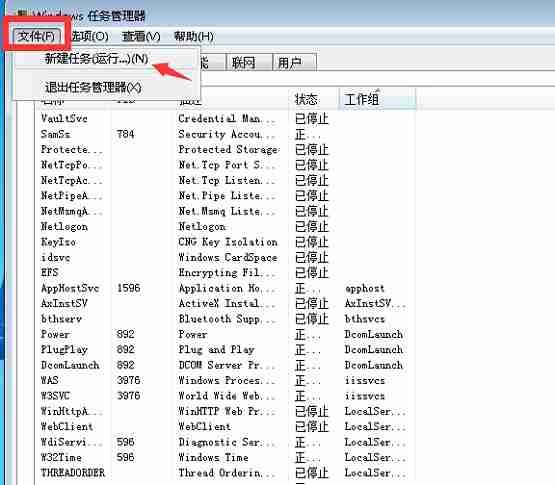
- 在新建任务的对话框中,输入“explorer.exe”,然后点击确定按钮。等待片刻,电脑桌面即可恢复正常显示。
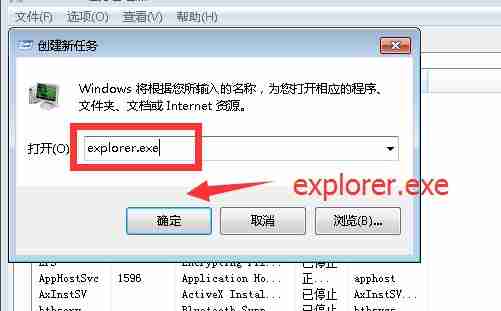
以上就是电脑启动后不显示桌面的解决办法,希望能对你有所帮助。
以上就是本文的全部内容了,是否有顺利帮助你解决问题?若是能给你带来学习上的帮助,请大家多多支持golang学习网!更多关于文章的相关知识,也可关注golang学习网公众号。
相关阅读
更多>
-
501 收藏
-
501 收藏
-
501 收藏
-
501 收藏
-
501 收藏
最新阅读
更多>
-
421 收藏
-
156 收藏
-
287 收藏
-
186 收藏
-
365 收藏
-
447 收藏
-
113 收藏
-
428 收藏
-
211 收藏
-
236 收藏
-
350 收藏
-
462 收藏
课程推荐
更多>
-

- 前端进阶之JavaScript设计模式
- 设计模式是开发人员在软件开发过程中面临一般问题时的解决方案,代表了最佳的实践。本课程的主打内容包括JS常见设计模式以及具体应用场景,打造一站式知识长龙服务,适合有JS基础的同学学习。
- 立即学习 543次学习
-

- GO语言核心编程课程
- 本课程采用真实案例,全面具体可落地,从理论到实践,一步一步将GO核心编程技术、编程思想、底层实现融会贯通,使学习者贴近时代脉搏,做IT互联网时代的弄潮儿。
- 立即学习 516次学习
-

- 简单聊聊mysql8与网络通信
- 如有问题加微信:Le-studyg;在课程中,我们将首先介绍MySQL8的新特性,包括性能优化、安全增强、新数据类型等,帮助学生快速熟悉MySQL8的最新功能。接着,我们将深入解析MySQL的网络通信机制,包括协议、连接管理、数据传输等,让
- 立即学习 500次学习
-

- JavaScript正则表达式基础与实战
- 在任何一门编程语言中,正则表达式,都是一项重要的知识,它提供了高效的字符串匹配与捕获机制,可以极大的简化程序设计。
- 立即学习 487次学习
-

- 从零制作响应式网站—Grid布局
- 本系列教程将展示从零制作一个假想的网络科技公司官网,分为导航,轮播,关于我们,成功案例,服务流程,团队介绍,数据部分,公司动态,底部信息等内容区块。网站整体采用CSSGrid布局,支持响应式,有流畅过渡和展现动画。
- 立即学习 485次学习
